Protezione delle immagini
- Protezione di un'unica immagine
- Indicazione di un intervallo di immagini da proteggere
- Protezione di tutte le immagini di una cartella o scheda
È possibile proteggere le immagini importanti dall'eliminazione accidentale.
Protezione di un'unica immagine
-
Selezionare [
: Protezione immagini].

-
Selezionare [Seleziona immagini].
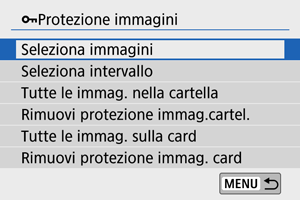
-
Selezionare un'immagine.
- Utilizzare i tasti
per selezionare un'immagine da proteggere.
- Utilizzare i tasti
-
Proteggere l'immagine.
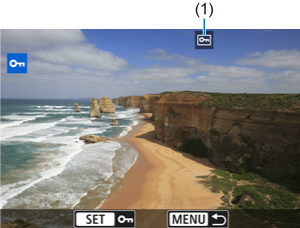
- Premere
per proteggere l'immagine selezionata che verrà contrassegnata con un'icona
(1) nella parte superiore dello schermo.
- Per annullare la protezione e cancellare l'icona
, premere di nuovo
.
- Per proteggere un'altra immagine, ripetere i passi 3 e 4.
- Premere
Indicazione di un intervallo di immagini da proteggere
Mentre si osservano le immagini nella visualizzazione indice, è possibile specificare la prima e l'ultima immagine di un intervallo per proteggere tutte le immagini specificate contemporaneamente.
-
Selezionare [Seleziona intervallo].

- Selezionare [Seleziona intervallo] in [
: Protezione immagini].
- Selezionare [Seleziona intervallo] in [
-
Specificare l'intervallo di immagini.
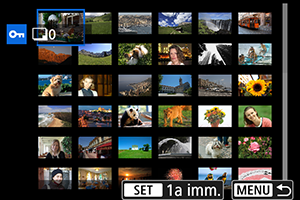
- Selezionare la prima immagine (punto di partenza).
- Quindi, selezionare l'ultima immagine (punto finale). Le immagini incluse nell'intervallo specificato verranno protette e verrà visualizzata l'icona
.
- Per selezionare un'altra immagine da proteggere, ripetere il passo 2.
Protezione di tutte le immagini di una cartella o scheda
È possibile proteggere in una sola operazione tutte le immagini contenute in una cartella o su una scheda.
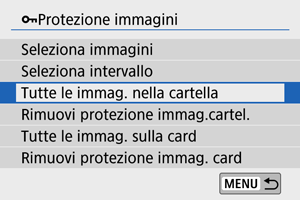
- Quando si seleziona [Tutte le immag. nella cartella] o [Tutte le immag. sulla card] in [
: Protezione immagini], tutte le immagini nella cartella o sulla scheda verranno protette.
- Per annullare la protezione, selezionare [Rimuovi protezione immag.cartel.] o [Rimuovi protezione immag. card].
-
Se si impostano le condizioni di ricerca con [
: Imposta condiz.ricerca immag.] (), la visualizzazione cambierà in [Tutte trovate] e [Rim.protez.trovate].
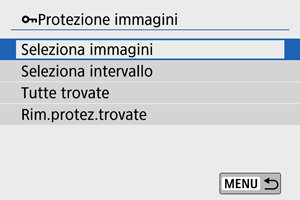
- Se si seleziona [Tutte trovate], tutte le immagini filtrate in base alle condizioni di ricerca verranno protette.
- Se si seleziona [Rim.protez.trovate], la protezione di tutte le immagini filtrate verrà rimossa.
Nota
- Non è possibile eliminare un'immagine protetta utilizzando la funzione di eliminazione. Per eliminare un'immagine protetta, è necessario prima disattivare la protezione.
- Se si eliminano tutte le immagini (), restano memorizzate soltanto le immagini protette. Questa funzione è utile quando si desidera eliminare tutte le immagini non necessarie con un'unica operazione.